Бағдарламаның айналасындағы досыңыздағы оқиғалар қалай жойылады. Бір-бірінен зейнеткерлікке шығу жолдары
- Адамды достардан қалай алып тастауға болады?
- Сырттай жою
- Смартфоннан немесе планшеттегі тіркелгі мен қосымшаның айналасындағы Достарын жою
- Бетті желіден шығару
- Бағдарламаны компьютерден жойыңыз
- Қолданбаны жойыңыз
- Профильді қалай жоюға болады?
- Жеке деректерді өзгерту
- Достардағы күйдің тарихы: ол қалай жұмыс істейді
- Тағы айналасындағы дос
Көптеген достарыңызды қосуға мүмкіндік береді, бірақ әрбір пайдаланушыға жақсы қарым-қатынас жасай бермейді, сондықтан кейде олар достардан жойылуы керек. Немесе жойылған досыңызды достардан Достар Айналасына қалай жоюға болатынын білу керек .
Адамды достардан қалай алып тастауға болады?
Сіздің досыңызда осындай функция жоқ, бағдарламаның өзі де ешқандай кеңестер бермейді. Сонымен, компьютердегі немесе мобильді қосымшаны пайдаланып жатқаныңызға қарамастан, Friend Around досын қалай жоюға болады.
Бір әдіс. Егер пайдаланушымен диалог болған болса, оған кіріп, функциялар мәзірін ашыңыз. « Достардан алып тастау » функциялардың арасында пайда болады. Досыңызды дос болудан алып тастау үшін осы батырманы басыңыз.
Екінші тәсіл. Егер хат алмасаңыз, досыңыздың бетіне өтіп, әрекеттер тізімін ашыңыз. Фотосуреттегі және профильдегі « Есепке » қоса, достардан жою сияқты функцияны көресіз. Осы батырманы басыңыз, сонда адам сіздің достарыңыздың тізімінде көрсетілмейді.
Осы қарапайым нұсқаулықтың арқасында достарыңыздан достардан қажет достардан достарды қалай жою керектігін білесіз.
Егер DrugAround бағдарламасында чат тарихын жою қажет болса, бағдарламаны смартфоннан немесе компьютерден жойыңыз немесе осы желідегі бетті мүлдем жойыңыз, осы нұсқаулықты оқып шығыңыз.
Сырттай жою
Friend Around кез-келген контактімен хат-хабарларыңызды өшіру үшін «Хабарлар» қойындысын ашыңыз («конверттің» белгішесі), осы контактіні нұқып, тінтуірдің оң жақ батырмасымен нұқып, пайда болатын мәзірден «Сәйкестікті өшіру» элементін таңдаңыз. Жүйелік хабар «Сіз шынымен пайдаланушыға барлық хат-хабарларды жойғыңыз келе ме?» Бұл әрекетті болдырмау мүмкін болмайды «, OK түймешігін басыңыз. Осы контактінің атының астында, осы пайдаланушының хабар алмауын қаласаңыз, оны тінтуірдің оң жағымен басып, «Хабарламаларды елемеу» тармағын таңдап, «Қабылданбау хабары?» Деген сұраққа жауап беру үшін, «Жаңа чат» хабары пайда болады. Ия «дегенді білдіреді және ол контактілер тізімінде мүлдем көрінбейді -» Диалогты жабыңыз «.
Смартфоннан немесе планшеттегі тіркелгі мен қосымшаның айналасындағы Достарын жою
Есептік жазбаны жоюдың екі жолы бар:
- «Параметрлер» бөліміне өтіп, «Тіркелгілер / тіркелгілер және синхрондау параметрлері» тармағын таңдаңыз. Ұсынылған опциялардан «Friend Around» тармағын таңдап, оны жойыңыз.
- «Параметрлер» тармағын ашып, «Қолданбалар» тармағын таңдаңыз (Бағдарлама басқарушысы), содан кейін «Достар айналасында» түймесін басып, «Деректерді тазалау» немесе «Кэшті тазарту» түймешігін басыңыз.
DrugAround бағдарламасын тікелей жою үшін бағдарламалардың тізімін табыңыз (екінші әдіс сияқты), оны ашып, «Жою» дегенді нұқыңыз.
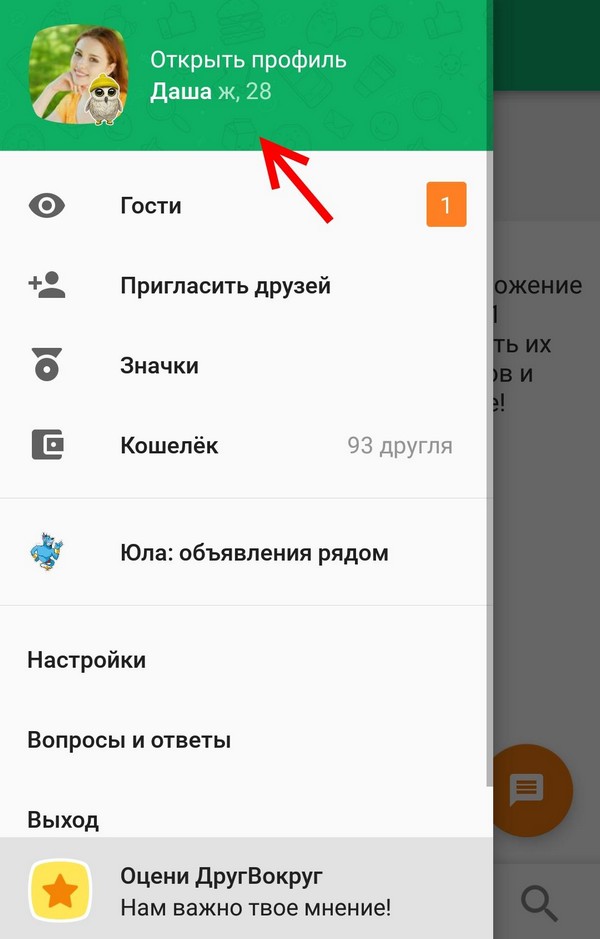
Бетті желіден шығару
FriendAround бағдарламасынан профиліңізді жою үшін:
- мәзірді ашыңыз («үш шаршы тік» белгішесі);
- «Профильді жою» мәзір тармағын таңдаңыз;
- «OK» түймесін басу арқылы шешіміңізді растаңыз.
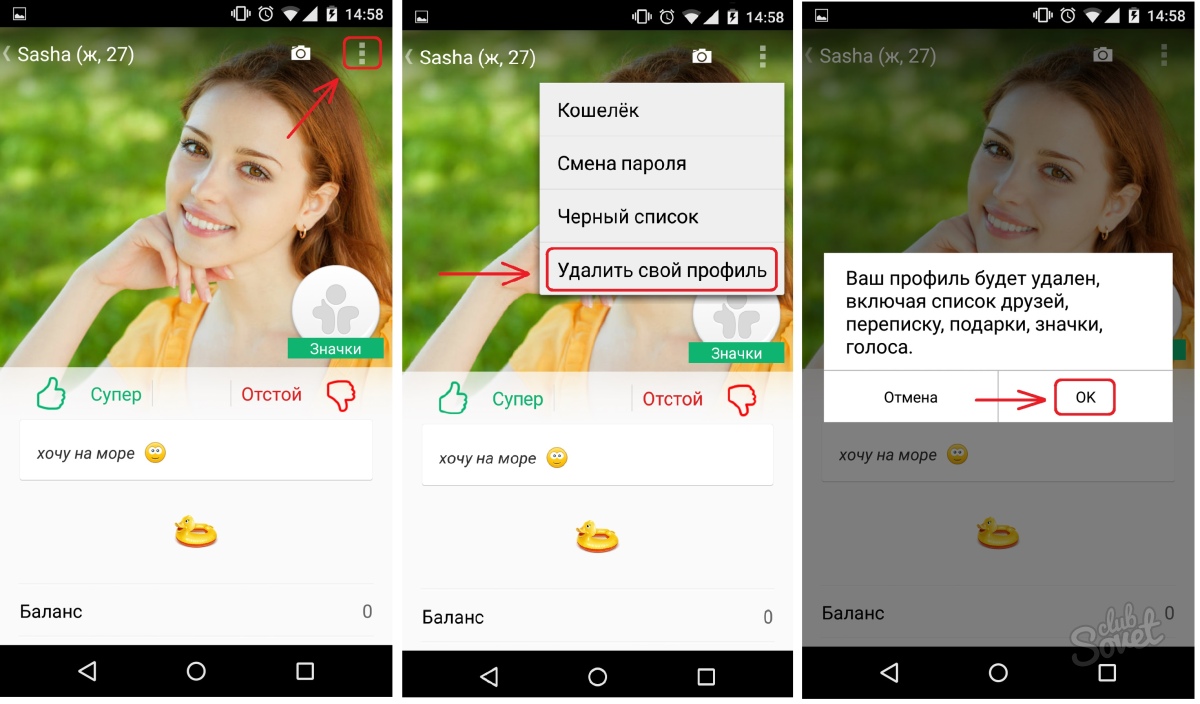
Компьютеріңіздегі DrugAround есептік жазбасын жою үшін:
- тінтуірді өзіңіздің лақап атыңызбен жылжытыңыз, оң жақ бойынша «Менің профилім» сілтемесі пайда болады;
- пішіннің жоғарғы жағынан «құралдар» белгішесін басыңыз;
- аяғына дейін төмен қарай жылжытыңыз;
- «Профильді жою» сілтемесін басыңыз;
- терезеде пайда болатын жою ережелерін оқып шығыңыз және «Жою» түймесін басыңыз және «Профиль жойылды» - «ОК» терезесінде.
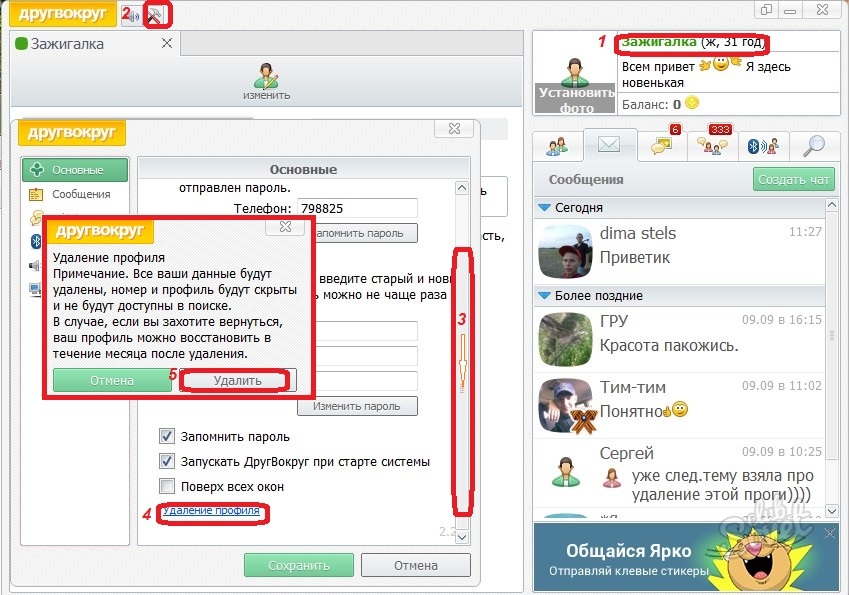
Бағдарламаны компьютерден жойыңыз
Кез-келген басқа бағдарлама сияқты «Достардың айналасындағы» компьютер компьютерден стандартты түрде жойылады:
- «Бастау» түймесін басып, «Басқару панелі», содан кейін «Бағдарламалар мен мүмкіндіктер» тармағын таңдаңыз;
- Тізімдегі «Достардың айналасындағы» түймесін басыңыз орнатылған бағдарламалар ;
- «Жою / Өзгерту» батырмасы жоғарғы жағында пайда болады;
- Бағдарламаны жойғыңыз келетініне сенімді болсаңыз, «Ия» түймесін басыңыз;
- пайда болған терезеде процесті аяқтау үшін «OK» түймесін басыңыз.
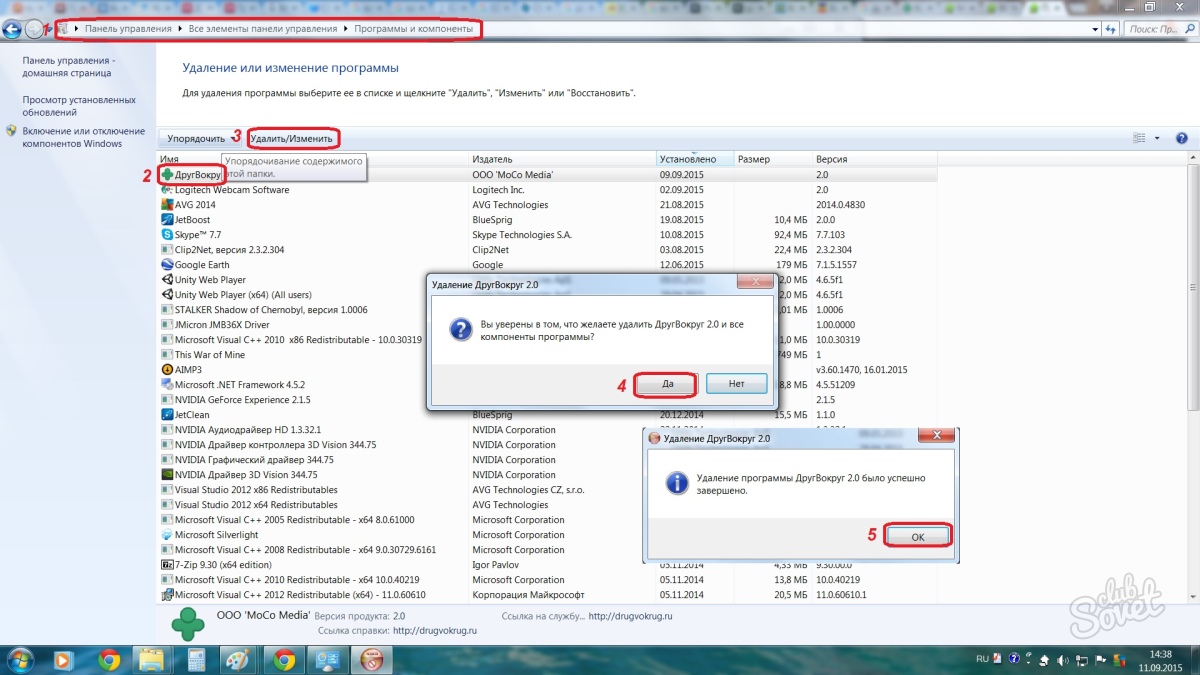
Егер DrugAround есептік жазбасын жою ережелерімен таныс болсаңыз, онда сіз бір ай ішінде сіздің профиліңіз «тоқтатылған» күйде болатындығын білесіз. Ешкім оны таба алмайды, бірақ егер сіз өзіңіздің ойыңызды өзгертсеңіз, қалпына келесіз.
Кейбіреулер ақылдасып, профильді жою процесін модератор арқылы қате пайдалану арқылы кеңес береді, олар сіздің профиліңізді келесі күні бөгеп, біреудің көңіл-күйін бұзбауға кеңес береміз және егер сіз DrugAround бағдарламасында тіркелгіні мүлдем жойғыңыз келсе, қолдау қызметіне жазыңыз @ drugvokrug.ru.
Планшеттер, смартфондар, компьютерлер және басқа құрылғылар біздің өмірімізге тығыз кірді. Әртүрлі әлеуметтік желілер сізге көңілді мүмкіндік береді «Friend Around» сияқты қолданбалар арқылы сізді скучать алмайсыз.
Көптеген пайдаланушылар Достар Айналасында қалай зейнетке шығу туралы білмейді және өз уақыттарын жұмсайды. Егер бағдарлама қандай да бір себептермен шаршаса, өз профиліңізден құтылудың үш жолы бар:
- Friend Around жою;
- Сауалнаманы жою;
- жеке деректерді әшкерелеу.
Қандай жолмен таңдасаңыз, бәрі өзіне өзі шешім қабылдайды.
Қолданбаны жойыңыз
Бұл нұсқаулық қоршаған ортаны қорғауға арналған бағдарламаны қалай жою керектігін білмейтіндерге пайдалы. Компьютердегі мәселені шешу келесідей.
- Басқару панелін ашыңыз.
- Бағдарламаларды жоюға мүмкіндік беретін тізімдегі элементті таңдаңыз.
- Бағдарлама туралы досты тауып, оны жоюды нұқыңыз.
Қосулы мобильді құрылғы (смартфон немесе планшет) жеңілдетеді. Орнатылған бағдарламалардың мәзіріне өтіп, Достардың айналасындағы белгішені ұстап тұрыңыз. Сонда пайдаланушы бұл әрекетке тек келіседі, содан кейін «Достар Айналасында» жойылады.
Профильді қалай жоюға болады?
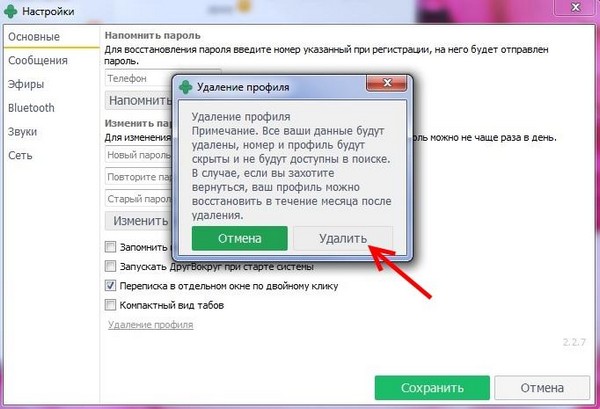 Өз профиліңізді толығымен жою үшін бағдарлама параметрлері бөліміне кіруіңіз керек. Төменде профильді жоюға мүмкіндік беретін бөлім бар. Бұл кішкентай көк әріппен көрсетіледі. Осы бөлімге басу арқылы бағдарлама пайдаланушыға таңдалған әрекетті қабылдауды ұсынады. Сауалнаманы толығымен бұзу, әдетте, 30 күннен кейін орын алады. Бұл кезде адам кенеттен өзгереді.
Өз профиліңізді толығымен жою үшін бағдарлама параметрлері бөліміне кіруіңіз керек. Төменде профильді жоюға мүмкіндік беретін бөлім бар. Бұл кішкентай көк әріппен көрсетіледі. Осы бөлімге басу арқылы бағдарлама пайдаланушыға таңдалған әрекетті қабылдауды ұсынады. Сауалнаманы толығымен бұзу, әдетте, 30 күннен кейін орын алады. Бұл кезде адам кенеттен өзгереді.
Бір айдан кейін «профиль өшірілді» сөзі пайда болады, енді «Досты» айналасында ұмыт болады.
Процесті жобаны басқару туралы пікір жазу арқылы жылдамдатуға болады.
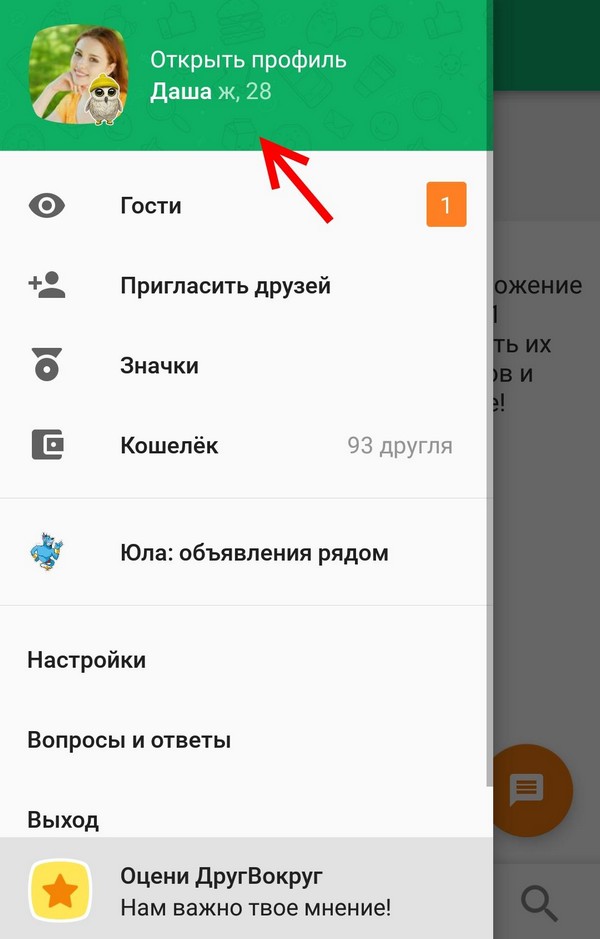 Жеке деректерді өзгерту
Жеке деректерді өзгерту
Егер қандай да бір себептермен сіздің сауалнамаңызды мәңгілікке құтқару мүмкін болмаса, келесі әдісті қолдануға болады.
Жеке деректерді жасау үшін өзгерту. Мұны істеу үшін барлық қосылған достардан құтылыңыз, фотосуреттер мен жеке деректерді ойлап тапқандарға өзгертіңіз.
Бұл әдіс артықшылығы кез-келген уақытта қолданбаға қайтару мүмкіндігі. Мұны істеу үшін, бағдарламаны қайтадан жүктеңіз, өзіңіздің профиліңізге барып, деректерді шын мәніне өзгертіңіз.
Маңызды, мысалы, уақыт өте белсенді қолданушы профильде және тарихта көптеген мәртебелер жинаса, олардың арасында шатастыруға болады ...
Достардағы күйдің тарихы: ол қалай жұмыс істейді
Тарих сияқты құрал, оларды есептік жазбаңызда пайда болған тәртіпте қадағалап отыруға мүмкіндік береді. Мүмкін, бұл біреу үшін пайдалы болуы мүмкін. Мысалы, жиі бірдей түрдегі опциялардың арасында ауысқыңыз келсе, бірақ мұнда сіз қайтадан оларға жалғануыңыз мүмкін ...
Тарихты ашу үшін сізге қажет:
- Құрылғыңыздың кейбірінде Достың айналасында жүгіртіңіз;
- Экранның жоғарғы сол жағындағы тіркелгі тақырыбын басыңыз;
- Профильді өңдеу мәзірі ашылады. Мұнда қазіргі кезде орнатылған « Күй тарихы » элементінің жанында табу керек;
- Тиісінше, орнатылған барлық мәртебелер тізімі ашылады. Олардың арасында ауысып, қайта кірместен орнатуға болады.
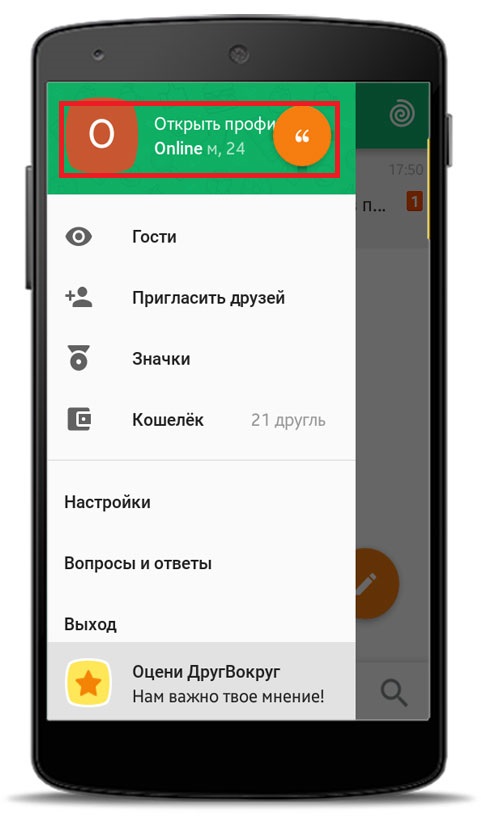
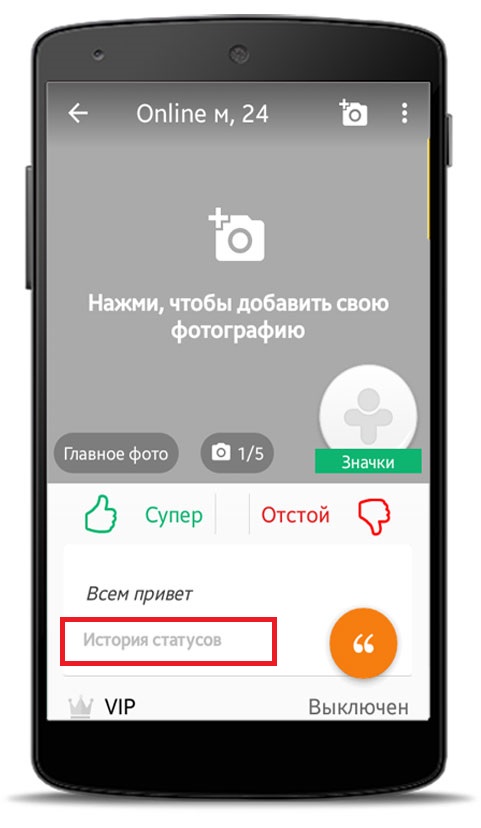
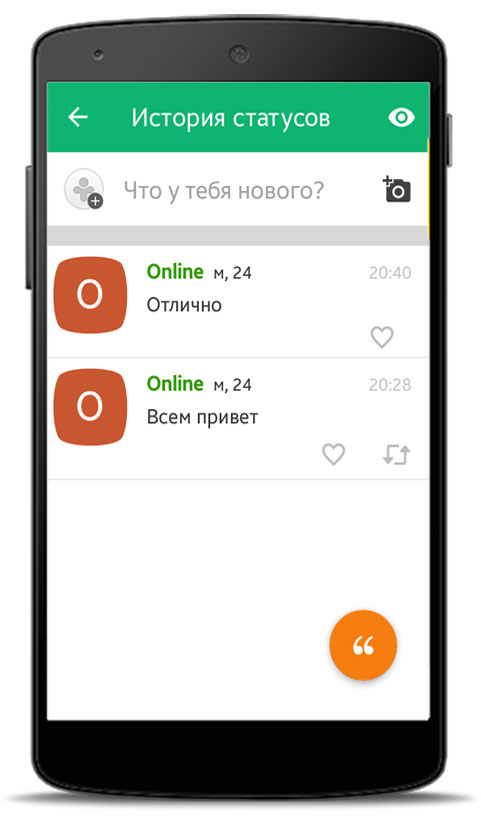
Дегенмен, Friend Around мәртебесін қалай жою туралы болсаңыз, бұл мүмкін емес. Әзірлеушілер жай ғана осы мүмкіндікті бермеді.
Тағы айналасындағы дос
Дегенмен, тарихты тазалаудың мүмкін еместігі елеулі кемшілік болып саналмайды. Ар-ұжданға сәйкес, бұл функцияны жиі кездестіру қажет емес. Бірақ «Достар Айналасында» көптеген басқа артықшылықтары бар және өздерінің бай мүмкіндіктерін коммуникация тұрғысынан жүктеген әрбір адамға қамтамасыз етеді.
Ең алдымен, бұл хат-хабар. Кез-келген адамға өзіңізді дос ретінде қосуға және онымен сұхбаттасуға немесе кез-келген басқа пайдаланушыны қосуға болады - осылайша чат ұжымын жасай аласыз.
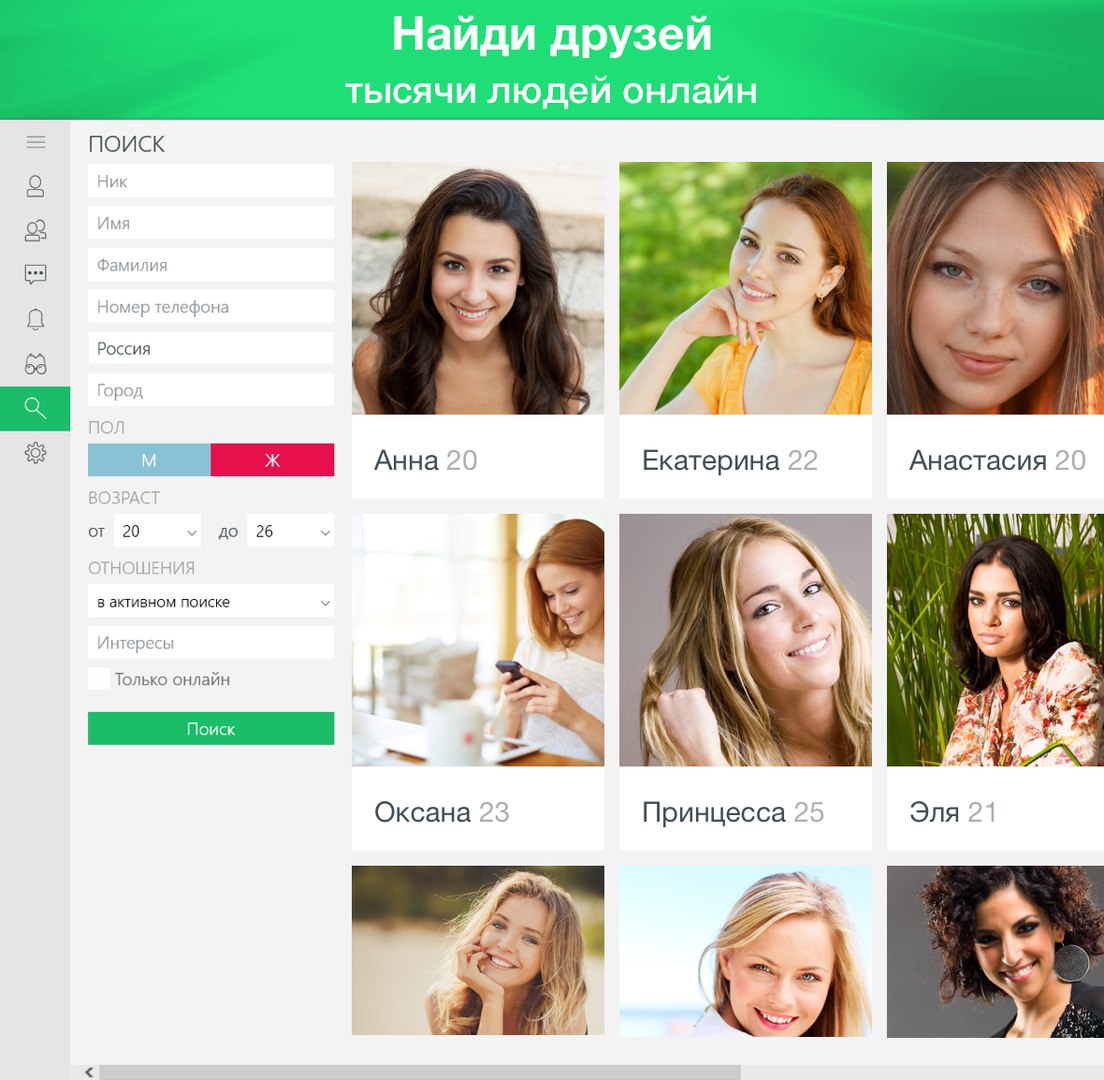
Чат арқылы көптеген жапсырмаларды және классикалық эмотикондарды жіберуге болады, олардың көпшілігі шынымен өздерін сағыну мүмкін болды. Сондай-ақ, суреттерді жіберуге мүмкіндік бар. Сондай-ақ, сіз оқығаннан кейін 30 секунд ішінде өздері жойған арнайы хабарламаларды жібере аласыз. Басқа жедел хабаршыларда қол жетімді жасырын және құпия сөйлесу бөлмелеріне балама түр. «Достар Айналасында» шоттары белгілі бір аймаққа байланысты, сондықтан сіз өзіңіздің жергілікті жеріңізден әңгімелесушіні таба аласыз.
Қорытындылай келе, «Достар Айналасында» мәртебесінің тарихын тазартудың ешқандай жолдары жоқ, әзірше, өкінішке орай, жоқ. Болашақта әзірлеушілер мәртебелерді жоюға арналған құралды енгізеді деп үміттенеді.
Адамды достардан қалай алып тастауға болады?Адамды достардан қалай алып тастауға болады?
Жүйелік хабар «Сіз шынымен пайдаланушыға барлық хат-хабарларды жойғыңыз келе ме?
Осы контактінің атының астында, осы пайдаланушының хабар алмауын қаласаңыз, оны тінтуірдің оң жағымен басып, «Хабарламаларды елемеу» тармағын таңдап, «Қабылданбау хабары?
Профильді қалай жоюға болады?